- Autor Jason Gerald [email protected].
- Public 2023-12-16 11:06.
- Última modificación 2025-01-23 12:16.
Al agregar música a su página de Facebook, puede compartir sus canciones y álbumes favoritos con todos sus amigos de Facebook. Puede incluir música en Facebook utilizando las funciones para compartir disponibles en la mayoría de los sitios web de terceros, publicando enlaces de música directamente en su News Feed o agregando servicios de música a su aplicación Facebook Music existente.
Paso
Método 1 de 3: compartir música de sitios web de terceros
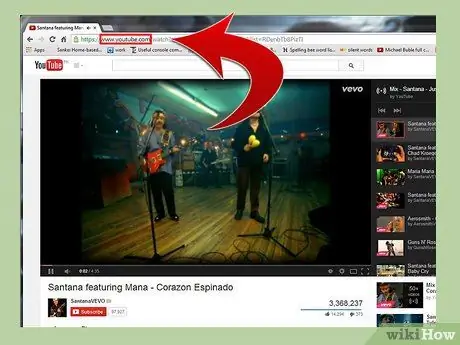
Paso 1. Navega hasta el sitio web que tiene la música
Algunos ejemplos son YouTube y SoundCloud.
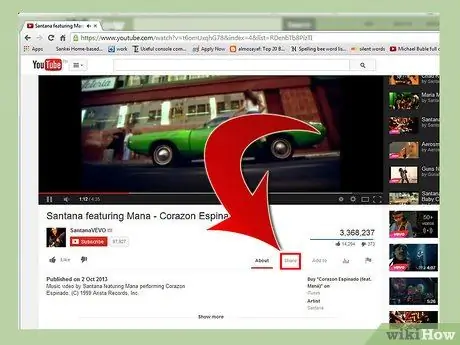
Paso 2. Haga clic en el botón compartir junto a la selección de música
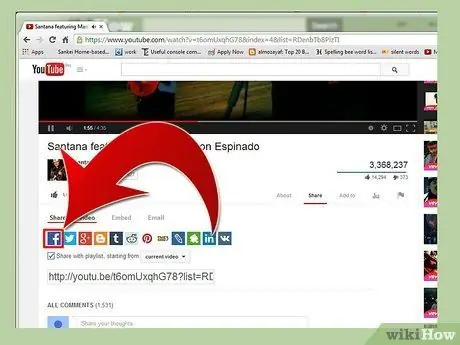
Paso 3. Seleccione la opción de Facebook cuando le pregunte cómo desea compartir
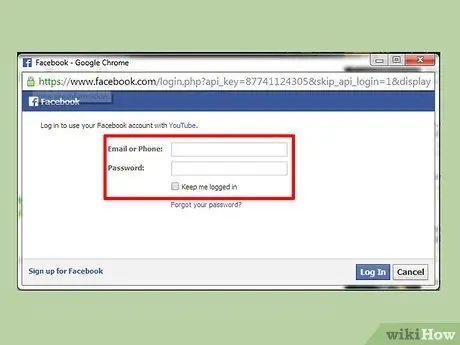
Paso 4. Ingrese su información de inicio de sesión de Facebook
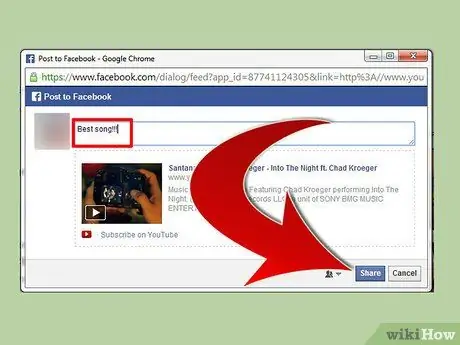
Paso 5. Escriba una descripción para la música de su elección si lo desea, luego haga clic en Compartir
La música que elijas se enviará a la sección de noticias de Facebook y se compartirá con todos tus amigos de Facebook.
Método 2 de 3: instalación de un enlace a la sección de noticias
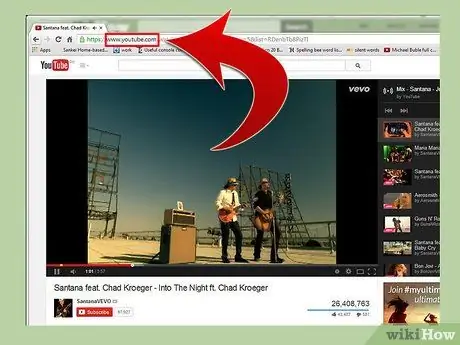
Paso 1. Navegue hasta el sitio que muestra el video o el clip de música
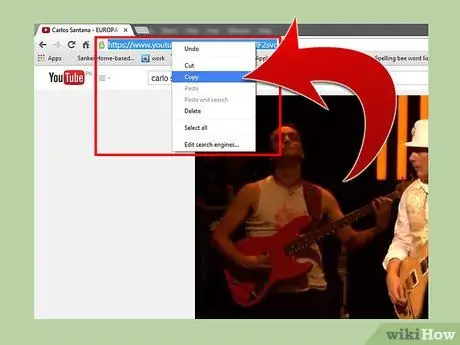
Paso 2. Copie la URL del sitio web que aparece en el cuadro de dirección
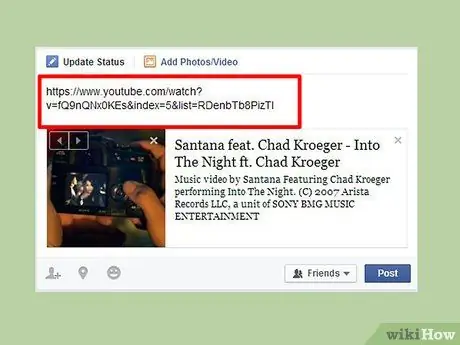
Paso 3. Examine su perfil de Facebook y pegue el enlace a la sección de noticias
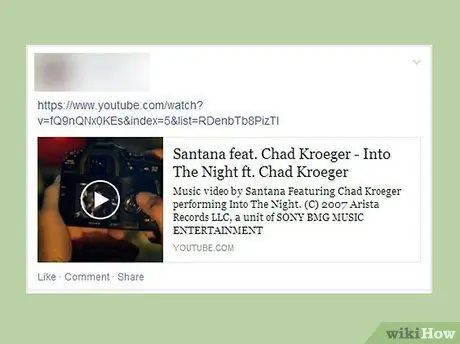
Paso 4. Haga clic en Publicar
El enlace de música ahora aparecerá en el suministro de noticias y estará disponible para todos sus amigos de Facebook.
Si comparte música de YouTube, el videoclip aparecerá directamente en su News Feed para que los usuarios puedan ver el video sin tener que salir de su página de Facebook
Método 3 de 3: Agregar servicio de música a Facebook
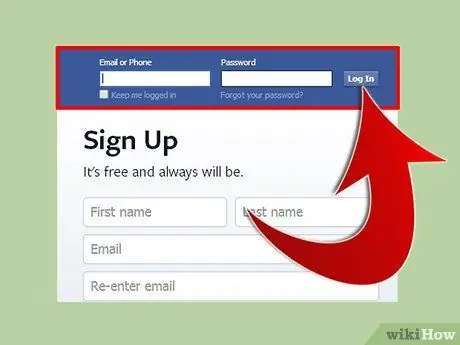
Paso 1. Inicie sesión en su perfil de Facebook
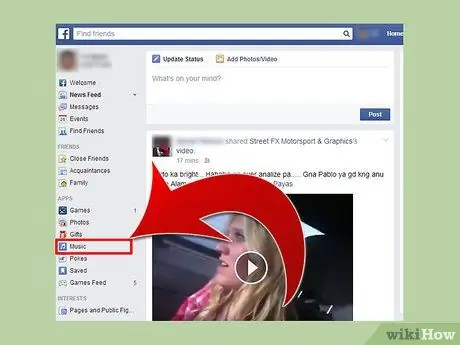
Paso 2. Haga clic en Música que se encuentra debajo de la sección Aplicaciones de la barra lateral izquierda en su página principal de Facebook
Aparecerá una línea de tiempo en la pantalla que muestra una sección de noticias dedicada que contiene actualizaciones de toda la música y un signo de "me gusta".
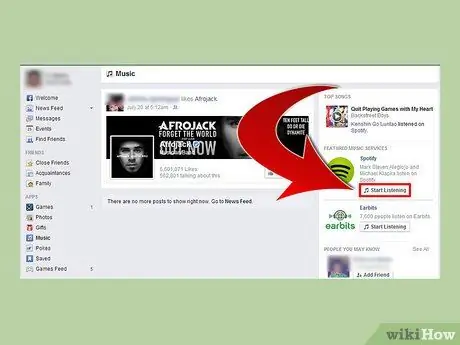
Paso 3. Haga clic en Comenzar a escuchar junto a uno de los servicios de música destacados de Facebook ubicado en la barra lateral derecha de Facebook
Ejemplos de servicios de música destacados incluyen Spotify y Earbits.
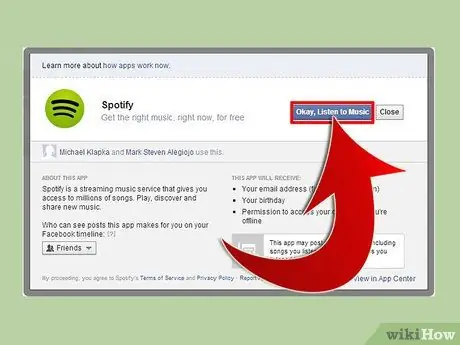
Paso 4. Siga las instrucciones en pantalla para conectar su cuenta de Facebook a un servicio de terceros
Es posible que se le solicite que abra una cuenta separada para ese servicio de terceros y que acepte sus términos y condiciones.
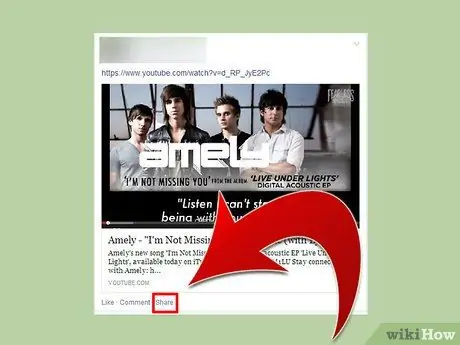
Paso 5. Haga clic en el botón compartir en Facebook mientras escucha la canción que desea compartir con sus amigos de Facebook cuando utiliza un servicio de terceros
La canción seleccionada se enviará a News Feed, y posteriormente este servicio puede enviar actualizaciones periódicas sobre la música de su elección a News Feed.






